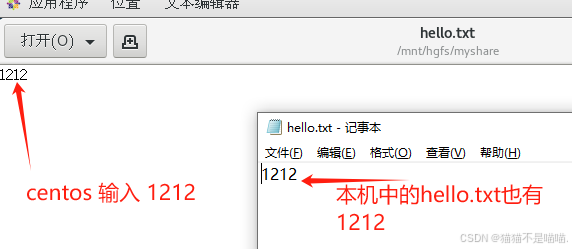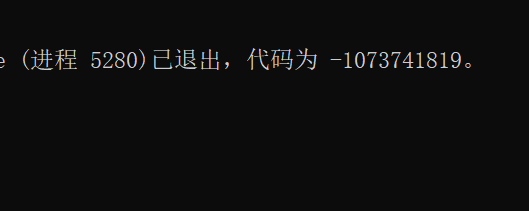录屏软件,我们去网上下载,发现有很多软件都是要收费的!但是录屏功能很难做吗?为啥都需要收费呢?
于是我整了个小demo,用于实现基础的屏幕录制功能。
思路很简单,考虑到 FFMpeg.exe是一个非常成熟的音视频处理软件,而且是开源的。我们完全可以基于 FFMpeg.exe来实现我们的要求。
使用 FFMpeg录屏通常有两种方式:
-
基于
gdigrab(使用CPU录制) -
基于
DirectShow(使用显卡录制)
考虑到 gdigrab方式实现更简单,更轻量,兼容性也更好,所以我们采用 gdigrab方案。DirectShow方案需要额外下载 screen-capture-recorder!
基于该方法,主要核心就是 ffmpeg的命令编写,具体命令如下:
ffmpeg -f gdigrab -framerate 30 -offset_x 0 -offset_y 0 -video_size 1920x1080 -i desktop -r 30 -vcodec libx264 -pix_fmt yuv420p -y "output.mp4"
命令说明:
//注意:ffmpeg 的命令输入,也需要考虑输入顺序的。先指定输入参数,再指定输出参数。
// -f 表示指定文件格式或采集数据的设备,如果是 DirectShow 方案,就需要指定为 screen-capture-recorder。
//对于输入,如果不指定-f, ffmpeg 会根据输入数据,来判断数据的封装格式.
//对于输出,如果不指定-f, ffmpeg 也可以通过输出文件名进行推导.
//ffmpeg -formats 可以列出所有的formats
// -framerate 指定录制的视频帧率
// -offset_x -offset_y 指定录制的区域左上角坐标
// -video_size 指定录制的视频尺寸
// -i 指定从哪儿采集数据,它是一个文件索引号。这里是指定输入的视频源。(i 表示input,不一定是表示视频文件,表示输入。如也可以是音频文件输入等)
// -r 指定帧率
// -vcodec 指定编码格式。libx264 这种格式录制出来的视频,清晰度更清晰,占用的文件大小更小,推荐使用。
// -pix_fmt 像素格式,常规使用yuv420p
// -y 表示强制覆盖,如果输出文件已经存在,就覆盖
// 输出文件路径。这里需要注意下:输出文件路径带上 双引号 ,防止不合法路径将命令拆分了。为了更方便代码实现相关编码,下面贴上核心代码(附加音视频合并的示例代码):
/// <summary>
/// 视频录制命令构建类
/// </summary>
public class FFMpegScreenRecordArgs : FFMpegArgs
{
public int Framerate { get; set; }
public int Rate { get; set; }
public Rect Region { get; set; }
public VideoCodec Codec { get; set; }
public PixelFormat PixelFormat { get; set; }
public string SavePath { get; set; }
public override string ToArgs()
{
ArgsBuilder.SetRecordDevice();
ArgsBuilder.SetFramerate(Framerate);
ArgsBuilder.SetRecordRect((int)Region.Left, (int)Region.Top);
ArgsBuilder.SetVideoSize((int)Region.Width, (int)Region.Height);
ArgsBuilder.SetInput();
ArgsBuilder.SetRate(Rate);
ArgsBuilder.SetCodec(Codec);
ArgsBuilder.SetPixFarmat(PixelFormat);
return $"{ArgsBuilder.GetArgs()} -y {SavePath}\"";
}
}
/// <summary>
/// 音视频合成构建类
/// </summary>
public class FFMpegAVSynthesisArgs : FFMpegArgs
{
public string InputAudioPath { get; set; }
public string InputVideoPath { get; set; }
public string OutputVideoPath { get; set; }
public override string ToArgs()
{
this.ArgsBuilder.SetInput(InputAudioPath);
this.ArgsBuilder.SetInput(InputVideoPath);
this.ArgsBuilder.SetCodec(AudioCodec.copy);
this.ArgsBuilder.SetCodec(VideoCodec.copy);
return $"{ArgsBuilder.GetArgs()} \"{OutputVideoPath}\"";
}
}
//基础命名构建类
public class FFmpegArgsBuilder
{
protected readonly List<string> Args = new List<string>();
public FFmpegArgsBuilder AddArg<T>(string Key, T Value)
{
Args.Add($"-{Key} {Value}");
return this;
}
public virtual string GetArgs()
{
return string.Join(" ", Args);
}
public void Reset()
{
Args.Clear();
}
#region args
public FFmpegArgsBuilder SetRecordRect(int x, int y)
{
AddArg("offset_x", x);
AddArg("offset_y", y);
return this;
}
public FFmpegArgsBuilder SetVideoSize(int width, int height)
{
AddArg("video_size", $"{width}x{height}");
return this;
}
public FFmpegArgsBuilder SetInput(string input = "desktop")
{
AddArg("i", input);
return this;
}
public FFmpegArgsBuilder SetFramerate(int framerate)
{
AddArg("framerate", framerate);
return this;
}
public FFmpegArgsBuilder SetRate(int rate)
{
AddArg("r", rate);
return this;
}
public FFmpegArgsBuilder SetRecordDevice(string device = "gdigrab")
{
AddArg("f", device);
return this;
}
public FFmpegArgsBuilder SetCodec(VideoCodec codec)
{
AddArg("vcodec", codec);
return this;
}
public FFmpegArgsBuilder SetCodec(AudioCodec audioCodec)
{
AddArg("acodec", audioCodec);
return this;
}
public FFmpegArgsBuilder SetPixFarmat(PixelFormat x)
{
AddArg("pix_fmt", x);
return this;
}
#endregion
}
//像素格式
public enum PixelFormat
{
///<summary>
/// yuv420p
///</summary>
yuv420p,
//……省略……
}
//编码格式
public enum VideoCodec
{
///<summary>
/// libx264
///</summary>
libx264,
///<summary>
/// copy
///</summary>
copy,
//……省略……
}
/// <summary>
/// Audio codec ("ffmpeg -codecs")
/// </summary>
public enum AudioCodec
{
///<summary>
/// copy
///</summary>
copy,
}